win11开机任务栏加载不出来怎么办 win11任务栏转圈不显示解决方法
在微软对win11系统界面进行重新调整和优化的情况下,用户也都发觉任务栏中显示的图标都变成居中显示,可是在win11电脑开机进入桌面后,却遇到了底部任务栏一直加载不显示的情况,对此win11开机任务栏加载不出来怎么办呢?这里小编就来教大家win11任务栏转圈不显示解决方法。
具体方法如下:
方法一:
1、首先我们需要按下键盘组合键“ ctrl+shift+esc ”来打开任务管理器。

2、然后在“ 文件 ”中找到“ 运行新任务 ”进入。
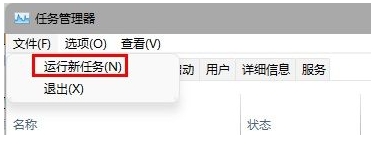
3、输入“ control ”点击“ 确定 ”就可以打开控制面板了。
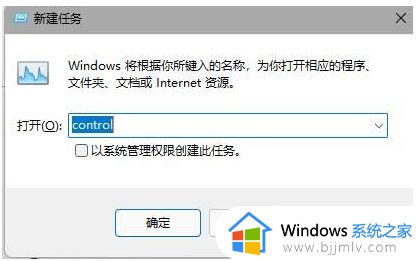
4、在控制面板中找到“ 时钟和区域 ”,再点击下方的“ 设置时间和日期 ”
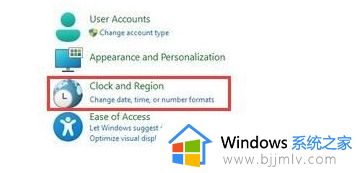
5、进入时间设置后点击“ 更改日期和时间 ”
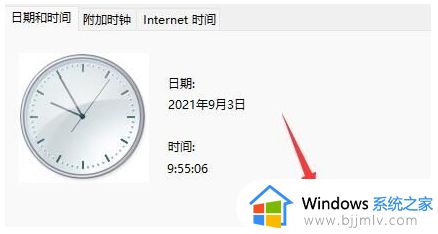
6、点击左边的日期,将日期设置为 9月4日 。
7、设置完成后点击“ 确定 ”保存,然后重启电脑。
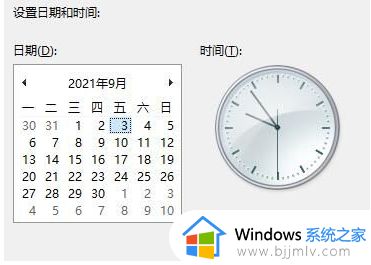
8、开机后再回到这里,并选择“ internet时间设置 ”
9、在图示位置输入“ ntp.ntsc.ac.cn ”( 中国科学院国家授时中心 ),点击右侧“ 立即更新 ”
10、勾选上方同步时间,再点击“ 确定 ”保存就能解决最近的任务栏bug了。
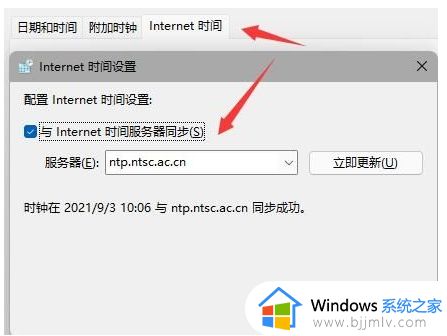
方法二:
1、我们不一定会遇到最新的win11bug,可能只是系统卡住了。
2、这时候只要通过方法一的方式打开任务管理器。
3、然后在其中找到“ 资源管理器 ”,将它重启就可以了。
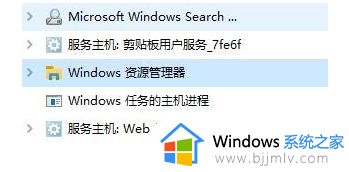
方法三:
1、大家如果没有更新win11系统,也不会遇到这个bug。
2、所以大家可以选择重装老版本的win11或是纯净版系统就可以正常使用了。
这篇文章的内容就是有关win11任务栏转圈不显示解决方法了,有出现这种现象的小伙伴不妨根据小编的方法来解决吧,希望能够对大家有所帮助。
win11开机任务栏加载不出来怎么办 win11任务栏转圈不显示解决方法相关教程
- win11开机后任务栏加载不出来怎么办?win11开机后任务栏不显示处理方法
- win11开机没有任务栏怎么办 win11开机任务栏不显示修复方法
- win11任务栏无法显示怎么办 win11任务栏不显示的解决教程
- win11任务栏消失怎么解决 win11任务栏不显示了解决方法
- win11任务栏没了怎么办 win11开机任务栏不显示如何修复
- win11怎么显示任务栏 win11任务栏不显示了怎么解决
- win11任务栏设置打不开解决方法 win11任务栏设置打不开怎么办
- win11任务栏显示不全怎么办 win11任务栏显示一半处理方法
- Win11任务栏打开窗口不显示怎么解决 Win11任务栏无法正常显示打开的应用窗口解决方法
- win11任务栏不显示怎么办 win11 任务栏不见了如何修复
- win11恢复出厂设置的教程 怎么把电脑恢复出厂设置win11
- win11控制面板打开方法 win11控制面板在哪里打开
- win11开机无法登录到你的账户怎么办 win11开机无法登录账号修复方案
- win11开机怎么跳过联网设置 如何跳过win11开机联网步骤
- 怎么把win11右键改成win10 win11右键菜单改回win10的步骤
- 怎么把win11任务栏变透明 win11系统底部任务栏透明设置方法
win11系统教程推荐
- 1 怎么把win11任务栏变透明 win11系统底部任务栏透明设置方法
- 2 win11开机时间不准怎么办 win11开机时间总是不对如何解决
- 3 windows 11如何关机 win11关机教程
- 4 win11更换字体样式设置方法 win11怎么更改字体样式
- 5 win11服务器管理器怎么打开 win11如何打开服务器管理器
- 6 0x00000040共享打印机win11怎么办 win11共享打印机错误0x00000040如何处理
- 7 win11桌面假死鼠标能动怎么办 win11桌面假死无响应鼠标能动怎么解决
- 8 win11录屏按钮是灰色的怎么办 win11录屏功能开始录制灰色解决方法
- 9 华硕电脑怎么分盘win11 win11华硕电脑分盘教程
- 10 win11开机任务栏卡死怎么办 win11开机任务栏卡住处理方法
win11系统推荐
- 1 番茄花园ghost win11 64位标准专业版下载v2024.07
- 2 深度技术ghost win11 64位中文免激活版下载v2024.06
- 3 深度技术ghost win11 64位稳定专业版下载v2024.06
- 4 番茄花园ghost win11 64位正式免激活版下载v2024.05
- 5 技术员联盟ghost win11 64位中文正式版下载v2024.05
- 6 系统之家ghost win11 64位最新家庭版下载v2024.04
- 7 ghost windows11 64位专业版原版下载v2024.04
- 8 惠普笔记本电脑ghost win11 64位专业永久激活版下载v2024.04
- 9 技术员联盟ghost win11 64位官方纯净版下载v2024.03
- 10 萝卜家园ghost win11 64位官方正式版下载v2024.03